Як відключити екран блокування в Windows 10
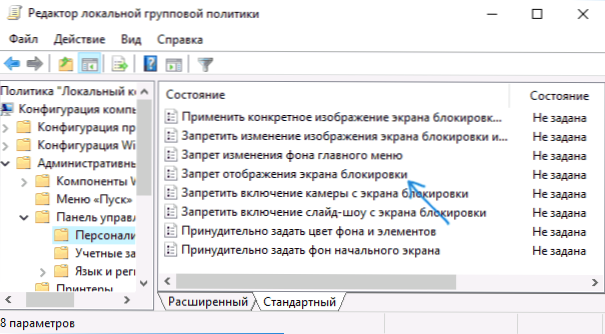
- 811
- 77
- Chris Schmeler
У цих інструкціях - способи повністю відключити екран блокування в Windows 10, враховуючи той факт, що варіант, який був присутній, робить це в редакторі місцевої групової політики, не працює у професійній версії 10 -ki, Починаючи з версії 1607 (і відсутній у домашній версії). Це було зроблено, я вважаю, з тією ж метою, що і відключення можливості змінити варіант "можливості споживача Windows 10", а саме, щоб показати рекламу США та запропоновані програми. ОНОВЛЕННЯ 2017: У версії 1703 Creators Update опція GPEDIT присутня.
Не плутайте екран входу (на якому ми вводимо пароль, щоб його вимкнути. Як вимкнути пароль біля входу в Windows 10 та вихід із сну) та на екрані блокування, який показує гарні шпалери, час та сповіщення, але може показувати рекламу (лише для Росії, мабуть, рекламодавців). Далі йдеться про вимкнення блокування екрана (який можна викликати, натиснувши клавіші Keys Win+L, де клавіша емблеми Wind Windows).
Примітка. Якщо ви не хочете робити все вручну, ви можете відключити екран блокування, використовуючи безкоштовну програму Tweaker Winaero (параметр розташований у програмі завантаження та входу).
Основні способи вимкнути екран блокування Windows 10
Два основні способи вимкнення блокування включають використання редактора локальної групової політики (якщо у вас є Windows 10 Pro або Enterprise) або редактор реєстру (для домашньої версії Windows 10 підходить для Pro), методи підходять для оновлення творців.
Метод з редактором місцевої групової політики такий:
- Натисніть клавіші Win+R, введіть Gpedit.MSC У вікні "виконати" і натисніть кнопку Enter.
- У редакторі місцевої групової політики перейдіть до розділу "Конфігурація комп'ютера" - "Адміністративні шаблони" - "Управління" - "Персоналізація".
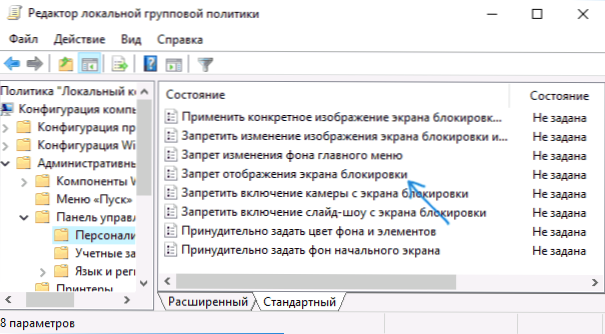
- З правого боку знайдіть елемент "Дисплей екрана блокації", натисніть його двічі і встановіть "Увімкніть", щоб вимкнути екран блокування (просто так "увімкнути" для відключення).

Застосовуйте налаштування та перезавантажте комп'ютер. Тепер екран блокування не відображатиметься, ви негайно побачите екран входу в систему. Коли ви натискаєте клавіші Win+L або при виборі меню "запуску", щоб заблокувати, екран блокування також увімкнеться, але вхідне вікно відкрите в систему.
Якщо редактор локальної групової політики недоступний у вашій версії Windows 10, використовуйте наступний спосіб:
- Натисніть клавіші Win+R, введіть Регедіт і натисніть кнопку Enter - Редактор реєстру відкриється.
- У редакторі реєстру перейдіть до розділу Hley_local_machine \ програмне забезпечення \ політики \ microsoft \ windows \ персоналізація (За відсутності підрозділу персоналізації створіть його, натиснувши кнопкою правої миші в розділі "Windows" та вибравши відповідний пункт контекстуального меню).
- У правій частині редактора реєстру натисніть кнопкою правої миші та виберіть "Create" - "DWORD" (у тому числі для системи 64 -bit) та встановіть назву параметрів Нолокскрин.
- Натисніть параметр двічі Нолокскрин і встановіть для нього значення 1.
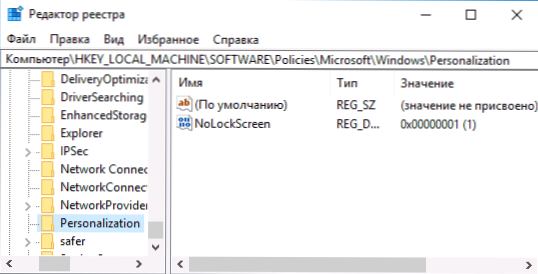
Після завершення перезавантажте комп'ютер - екран блокування буде відключено.
За бажанням ви також можете відключити фонове зображення на вхідному екрані в систему: Для цього перейдіть до параметрів - персоналізація (або клацніть правою кнопкою миші на робочому столі - персоналізація) та в розділі "Блокування" вимкніть, вимкніть У пункті відображається шаблон фону екрана блокування на екрані введення ".
Ще один спосіб вимкнути екран блокування Windows 10 за допомогою редактора реєстру
Один із способів відключити екран блокування, наданий у Windows 10 - зміна значення параметра AllowLockScreen на 0 (нуль) у розділі Hkey_local_machine \ програмне забезпечення \ microsoft \ windows \ currentversion \ authention \ logonui \ sessiondata Реєстр Windows 10.
Однак, якщо ви робите це вручну, на кожному наступному вході в систему значення параметра автоматично змінюється на 1, а екран блокування увімкнено знову.
Є спосіб обійти це наступним чином
- Запустіть планувальник завдань (використовуйте панель пошуку) та натисніть праворуч "Створіть завдання", запитайте її, наприклад, "Від'єднання екрана блокування", позначте предмет "Виконайте з найвищими правами", у полі “Вкажіть Windows 10.

- На вкладці Triggers створіть два тригери - біля входу в систему будь -якого користувача та під час розблокування робочої станції будь -яким користувачем.

- На вкладці "Дія" створіть "Запуск програми", у полі "Програма чи сценарій" введіть рег і в полі "Додати аргументи" скопіюйте наступний рядок
Додати HKLM \ Software \ Microsoft \ Windows \ CurrentVersion \ Authentication \ logonui \ sessional /t reg_dword /v awaylocscren /d 0 /f 0 /f

Після цього натисніть кнопку ОК, щоб зберегти створене завдання. Готовий, тепер екран блокування не з’явиться, ви можете перевірити це, натиснувши клавіші Win+L і негайно дістатися до екрана введення пароля для введення Windows 10.
Як видалити екран блокування (LockApp.exe) у Windows 10
І ще один, простіший, але, мабуть, менш правильний спосіб. Екран блокування - це програма у папці C: \ Windows \ SystemApps Microsoft.Lockapp_cw5n1h2txyewy. І його можна видалити (але не поспішати), і Windows 10 не виявляє жодної стурбованості відсутністю екрана блокування, а просто не показує цього.
Замість видалення на всякий випадок (так що ви можете легко повернути все в оригінальну форму), я рекомендую вам зробити так: просто перейменуйте папку Microsoft.Lockapp_cw5n1h2txyewy (нам потрібні права адміністратора), додаючи будь -який символ до його імені (див., Наприклад, на моєму скріншоті).

Цього достатньо, щоб переконатися, що екран блокування більше не відображається.
Наприкінці статті я зазначаю, що я особисто мене здивував дещо дивно, як вільно проскочити рекламу в меню «Пуск» після останнього великого оновлення Windows 10 (хоча я помітив це лише на комп’ютері, де чиста установка версії 1607 було здійснено): я виявив, що це не після встановлення. Один і не два "запропоновані програми": я не пам’ятаю всіляких асфальту що ще, а нові елементи з’явилися з часом (це може стати в нагоді: як видалити Запропоновані програми в меню «Пуск» Windows 10). Подібно до нас обіцяють на екрані блокування.
Мені це здається дивним: Windows - єдина популярна операційна система "споживачів", яка платяла. І вона єдина, яка дозволяє собі бути такими витівками та відключати можливості користувачів повністю позбутися від них. І не має значення, що зараз ми отримали його у вигляді безкоштовного оновлення - все одно, в майбутньому, його вартість буде включена до вартості нового комп’ютера, і хтось знадобиться. Роздрібна версія ще більше ніж 100 доларів, і, заплативши їм, користувач все одно буде змушений миритися з цими "функціями".

